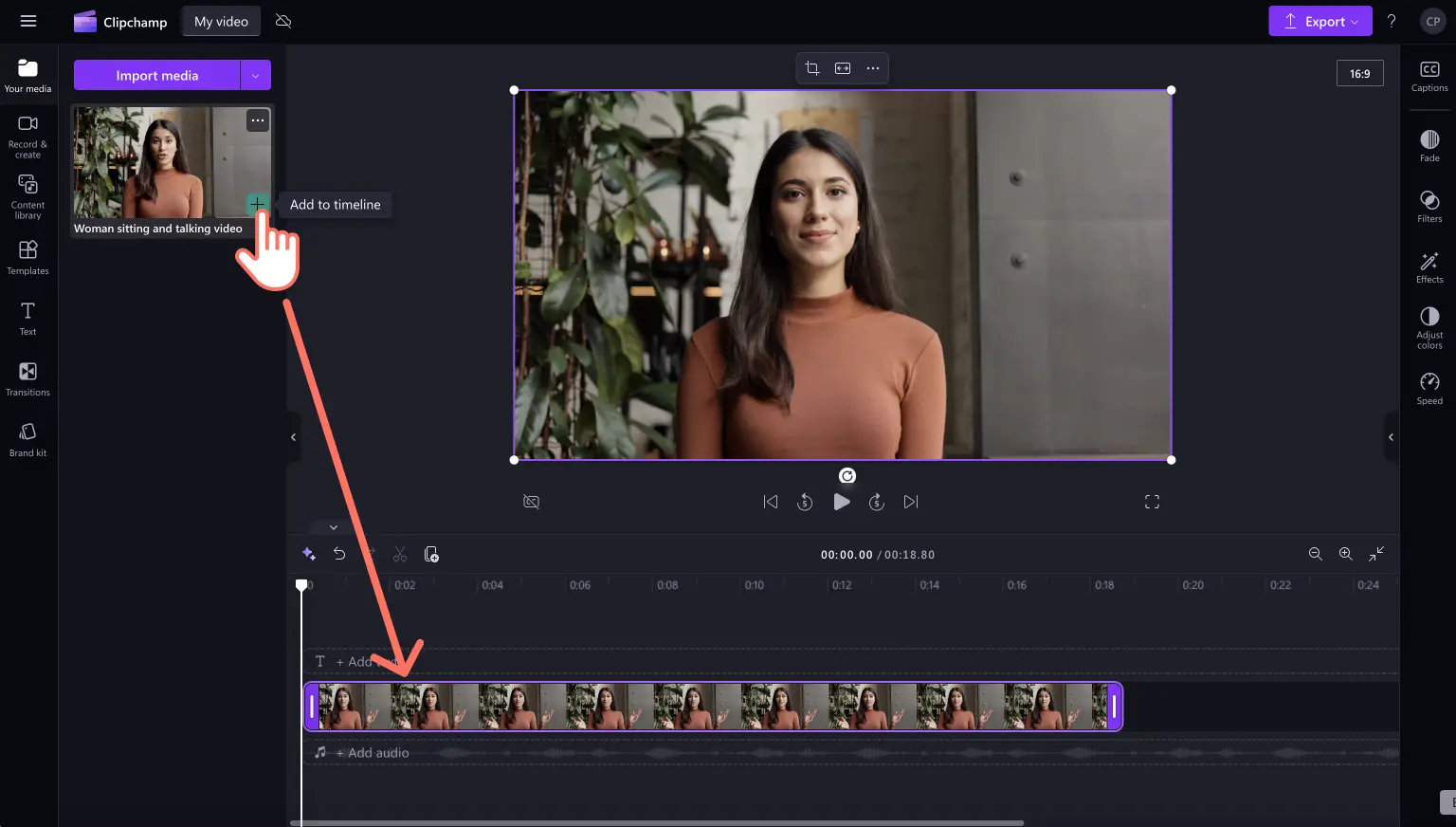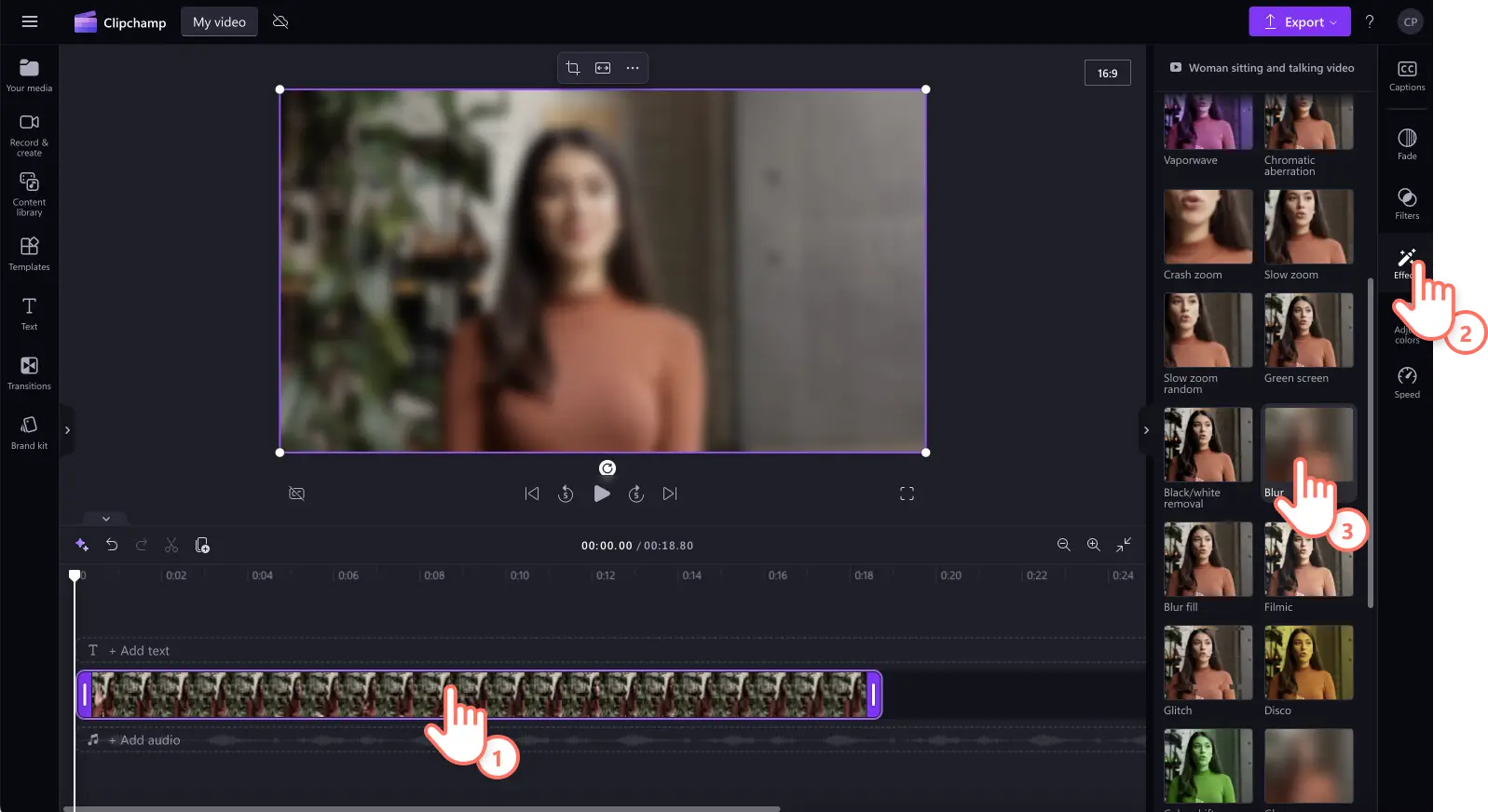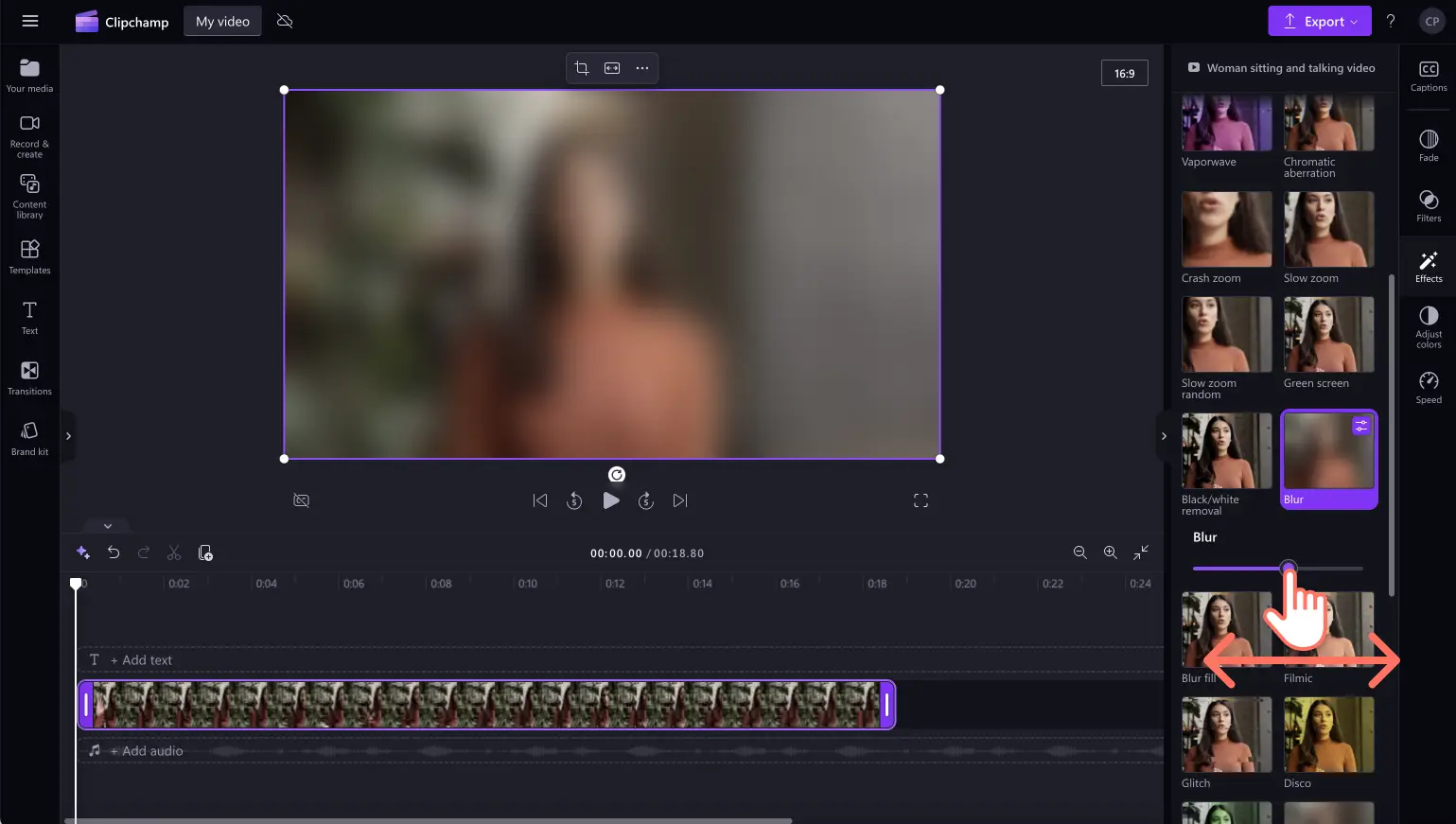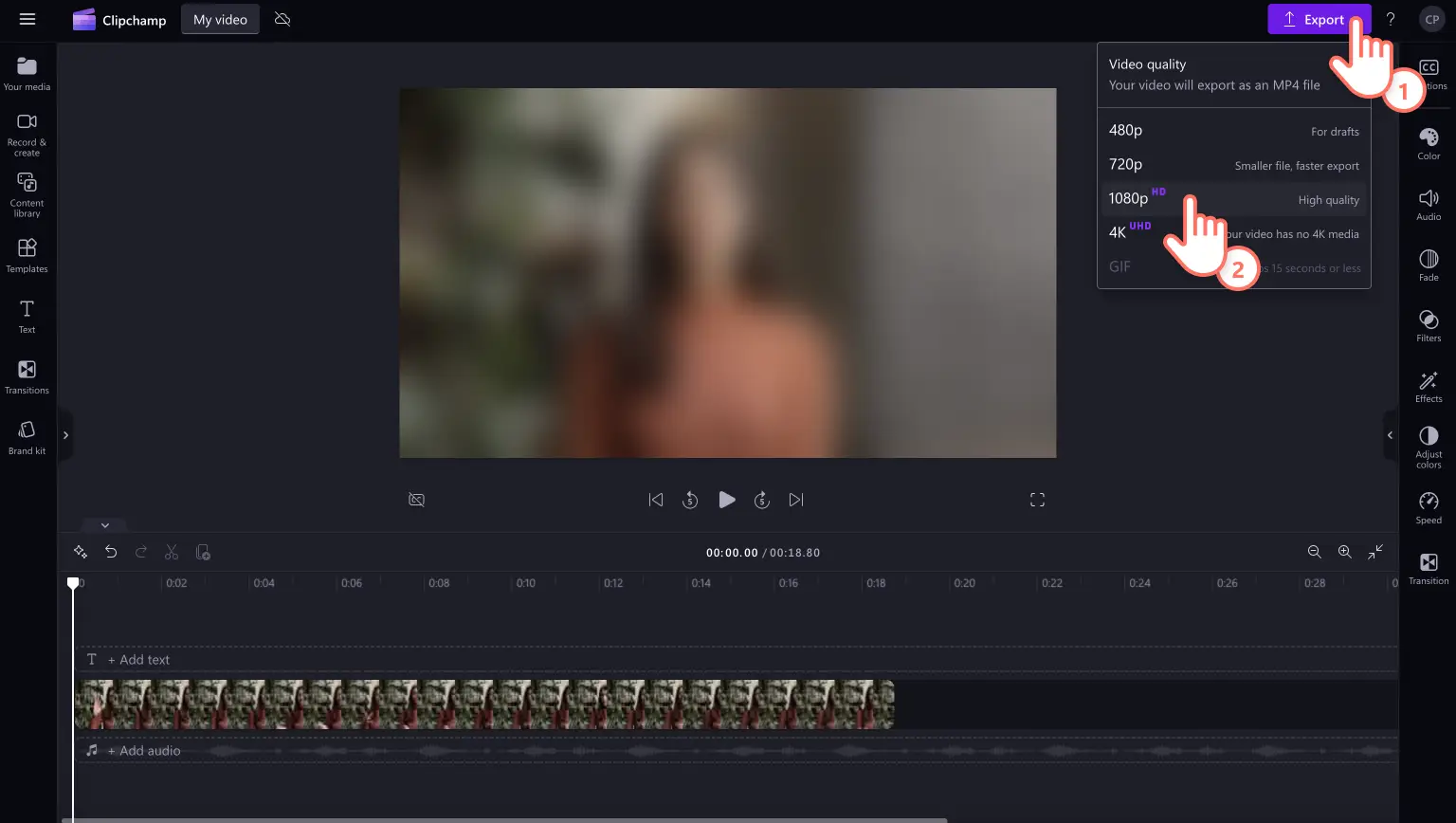Goed om te weten: De screenshots in dit artikel zijn gemaakt in Clipchamp voor persoonlijke accounts. Dezelfde principes zijn van toepassing op Clipchamp voor werk- en schoolaccounts.
Op deze pagina
Geef je video's onmiddellijk een onscherpe uitstraling, maak gezichten onscherp of zelfs binnen een paar minuten de achtergrond met de gebruiksvriendelijke achtergrondvervaging. Van het opbouwen van mysterie en spanning tot het beschermen van privacy en gevoelige informatie, achtergrondvervaging kan elke video of afbeelding transformeren om aan jouw behoeften te voldoen.
Leer hoe je achtergrondvervaging kunt toevoegen aan hele video's en specifieke secties of gezichten in video's en video-achtergronden met de Clipchamp video-editor.
Een onlinevideo gratis onscherp maken
Stap 1. Importeer video's of selecteer stockmateriaal
Als je je eigen video's, foto's en audio wilt importeren, ga je naar de werkbalk, open je het tabblad Jouw media en klik je op de knop Importeren om door je computerbestanden te bladeren of verbinding te maken met je OneDrive.
Je kunt ook gratis stockmedia gebruiken, zoals videoclips, video-achtergronden en stockmuziek. Ga naar de werkbalk en kies het tabblad Inhoudsbibliotheek. Klik vervolgens op de vervolgkeuzepijl voor visuals en op video's, foto's of achtergronden. Je kunt ook zoeken in de verschillende stockcategorieën met gebruik van de zoekbalk.
Sleep je video's naar de tijdlijn en begin ze te bewerken met het effect Onscherp.
Stap 2. Voeg het effect Onscherp toe aan je video
Klik op de clip op de tijdlijn en klik vervolgens op het tabblad Effecten in het Eigenschappenpaneel. Scroll naar beneden om de vervagingseffecten en onscherp vullen-effecten te vinden en klik vervolgens op de optie vervagingseffect om het effect toe te passen.Je kunt ook het glaseffect gebruiken om een video te vervagen.
Bewerk het intensiteit van de vervaging met de schuifregelaar. Schuif naar links voor een minder intense vervaging in de video en schuif naar rechts voor een intensere vervaging.
Stap 3.Bekijk een voorbeeld van je video en sla deze op
Klik op de knop Afspelen en bekijk een voorbeeld van je video voordat je deze opslaat.Wanneer je klaar bent om je video op te slaan, klik je op de knop Exporteren en selecteer je een videoresolutie.
Zo kun je gezichten in een video vervagen
Als je iemands gezicht, een kentekenplaat of gevoelige gegevens in een video wilt vervagen, gebruik je het effect Afbeelding-in-afbeelding. Deze truc voor het effect Onscherp is geschikt voor video's en afbeeldingen die niet veel beweging of verplaatsing bevatten.
Sleep je video naar de tijdlijn.
Snijd je video bij met de knop bijsnijden in de zwevende werkbalk zodat het onderwerp dat je onscherp wilt maken alleen zichtbaar is.
Klik op het tabblad Effecten en klik vervolgens op achtergrondvervaging om de vervaging aan je bijgesneden video toe te voegen.
Sleep dezelfde videoasset naar de tijdlijn onder je vervaagde video om een afbeelding-in-afbeelding-effect te creëren.
Zo vervaag je een deel van je video
Als je een deel van je video onscherp wilt maken, splits je de clip en voeg je het effect0 Onscherp toe aan de opgesplitste clip. De stijl met het effect Onscherp is perfect voor video's voor nieuwe producten, gevoelige gegevens, trailers en video's waarin je iets onthult. Het kan zelfs worden gebruikt als een vloeiende overgang tussen de twee clips en aangevuld worden met videofilters.
Sleep vervolgens je video naar de tijdlijn en klik op de videoasset.
Verplaats de cursor naar de specifieke timestamp waar je wilt splitsen.
Klik op de tijdlijn op het hulpmiddel voor splitsen.
Verplaats de cursor opnieuw naar de timestamp waar het splitsen wordt beëindigd.
Klik opnieuw op het hulpmiddel voor splitsen en klik vervolgens op je nieuwe opgesplitste videoclip.
Klik in het Eigenschappenpaneel op het tabblad Effecten en vervolgens op het effect Onscherp.
Zo vervaag je de achtergrond in een video
Als je de achtergrond van video's wilt vervagen, volg dan de onderstaande stappen.
Sleep je video naar de tijdlijn.
Klik in het Eigenschappenpaneel op het tabblad Effecten.
Klik op de optie Onscherp vullen om achtergrondvervaging toe te passen.
Snijd vrij bij en verplaats je video om de onscherp gemaakte achtergrond te bekijken.
Ideeën om het effect Onscherp te gebruiken in je volgende video
Weet je nog niet zeker aan welke video's je het effect Onscherp wilt toevoegen?Laten we een paar nuttige video-ideeën voor het effect Onscherp bekijken.
Gebruik het effect Onscherp om spanning te creëren in video's waarin je iets onthult of een product lanceert.
Vervaag gezichten in video's om privacy te verbeteren of spanning te creëren voor speciale gasten.
Zorg voor een romantische of dromerige sfeer met een zacht omringende onscherpte voor video's voor Valentijnsdag en jubilea.
Verplaats de focus met een filmisch en professioneel onscherp effect voor YouTube-vlogs.
Zorg voor mysterie en spanning in een scène van een documentaire of een korte film.
Verbeter de focus van je onderwerp in diavoorstellingen en demovideo's.
Maak overgangen tussen clips en maak intro- en outrovideo's spannend.
Maak de achtergrond van video's onscherp om te zorgen voor een effect van afbeelding-in-afbeelding voor TikTok-video's.
Wil je leren hoe je video kunt vervagen op een iPhone? Bekijk de Clipchamp iOS app. Begin vandaag nog met bewerken met het de gratis versie van Clipchamp of download de Clipchamp-app voor Windows.